Snapchat — одна из самых быстрорастущих социальных сетей. Это позволяет отправлять и получать автоматически удаляемые фотографии, называемые снимками и текстовыми сообщениями. Кроме того, вы можете загружать истории и находить живые местоположения вашего друга на карте снимков. Snapchat был чрезвычайно популярен среди пользователей в возрасте до 34 лет, но в основном среди молодежи. Snapchat также серьезно следует принципам сообщества, чтобы сделать Snapchat безопасной платформой для всех пользователей. Кроме того, Snapchat уведомит вас, если кто-то сделал скриншот вашей истории Snapchat или снимков, которые вы отправили. Вы пользователь Snapchat и задаетесь вопросом, как вы тайно делаете скриншоты Snapchat? Или что означают две перекрывающиеся стрелки в Snapchat? Мы предлагаем вам полезное руководство, которое решит все ваши вопросы, например, что такое значок скриншота в Snapchat и как сохранять изображения в Snapchat без создания скриншотов.
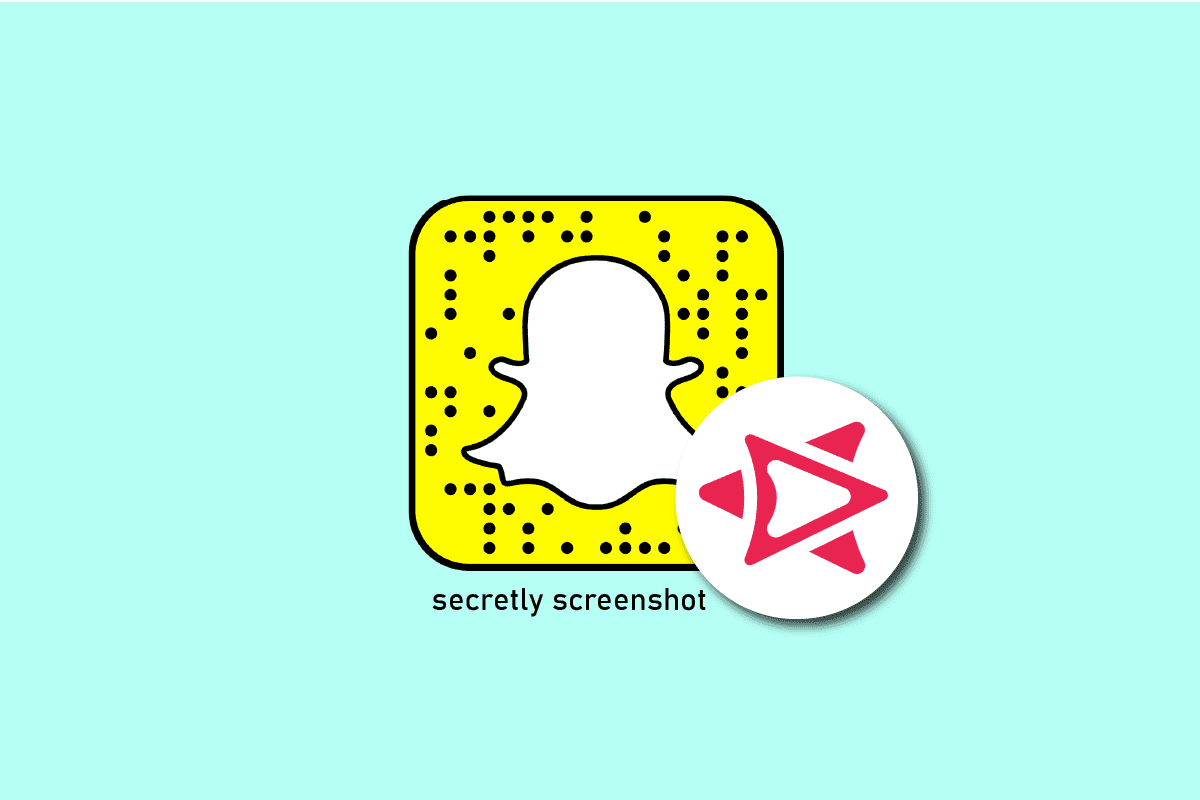
Оглавление
Как вы тайно делаете скриншоты снэпчатов
Прочтите эту статью до конца, чтобы подробно изучить шаги, демонстрирующие, как тайно делать снимки экрана Snapchat, используя изображения для лучшего понимания.
Примечание. Поскольку у смартфонов разные параметры настроек, они различаются от производителя к производителю. Следовательно, убедитесь в правильности настроек, прежде чем изменять их на своем устройстве.
Что означают две перекрывающиеся стрелки в Snapchat?
Если кто-то сделает скриншот ваших историй, снимков или сообщений в Snapchat, вы будете уведомлены предупреждающим сообщением и двумя перекрывающимися стрелками. Итак, два пересекающихся стрелки означают, что в Snapchat кто-то сделал скриншот ваших снимков или историй. Вам будет виден список людей, которые просматривали и делали скриншоты ваших историй Snapchat. В Snapchat две красные стрелки указывают на то, что снимок экрана Snap был сделан без звука, а две синие перекрывающиеся стрелки обозначают снимок экрана ваших сообщений Snapchat. Эти стрелки станут пустыми, когда вы получите уведомление о том, что кто-то сделал снимок экрана в Snapchat.
Почему на снимке экрана Snapchat написано «Еще один»?
Люди, которые просмотрели ваши истории и заблокировали вас, перечислены в разделе «Еще один» в Snapchat.
Что такое символ скриншота в Snapchat?
Snapchat уведомит вас, если кто-то сделал скриншот вашей истории Snapchat или снимков, которые вы отправили. Когда снимок будет сделан, вы можете получить уведомление, но чаще вам придется вручную проверять символ снимка экрана. Символ двух ремонтных стрелок известен как символ скриншота в Snapchat.
Как сделать снимок экрана без ведома другого человека?
Вот руководство о том, как тайно делать скриншоты Snapchat без ведома другого человека, выполнив несколько простых шагов.
Вариант I: запись с другого телефона
Вы должны щелкнуть или записать контент в своем Snapchat с помощью другого мобильного телефона. Это просто означает наведение камеры на экран вашего смартфона и запись всего, что видно. Хотя вы не получите наилучшего результата, это разумный подход, если все, что вам нужно, — это запись ответов, которые вы получили быстро, и у вас есть доступ к другому телефону. Однако, если вам нужны четкие снимки экрана с большей наглядностью, вы можете попробовать любой из методов, перечисленных ниже.
Вариант 2. Включите режим полета
Давайте посмотрим, как вы можете включить режим полета и сделать снимок экрана, не уведомляя этого человека.
Примечание. Вы уже должны войти в свою учетную запись Snapchat, чтобы выполнить следующие шаги.
1. Откройте приложение Snapchat на своем смартфоне.
2. Перейдите к нужному снимку, скриншот которого вы хотите сделать.

3. Откройте нужный снап и дайте ему полностью загрузиться.
4. Теперь откройте панель быстрых настроек и коснитесь режима полета, чтобы включить его.

5. Перейдите к нужной метке времени и сделайте снимок экрана.
6. Через 30 или 60 секунд выключите режим полета и подключите телефон к интернет-соединению.
Никто никогда не узнает о сделанном вами снимке экрана этого снимка. Продолжайте читать, чтобы узнать, как вы тайно снимаете скриншоты Snapchat в деталях.
Вариант III: снимки экрана
Вы можете записывать экран телефона, не делая снимок экрана.
1. Откройте панель быстрых настроек мобильного устройства, проведя двумя пальцами вниз по экрану телефона.
2. Теперь нажмите на вкладку «Запись экрана», чтобы начать запись.
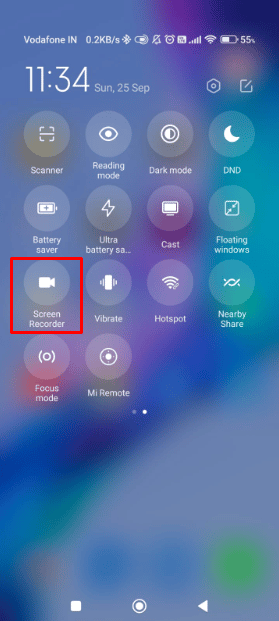
3. Теперь запустите Снапчат приложение на вашем смартфоне.
Примечание. Перед выполнением следующих шагов убедитесь, что вы вошли в свою учетную запись.
4. Нажмите на вкладку Чаты на нижней панели.
5. Нажмите на нужный снимок и дайте ему записать.

6. Теперь перейдите к записанному на экране видео и воспроизведите его.
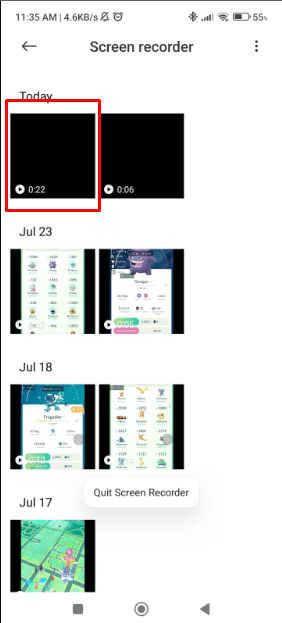
7. Приостановите видео на нужной отметке времени и сделайте снимок экрана.
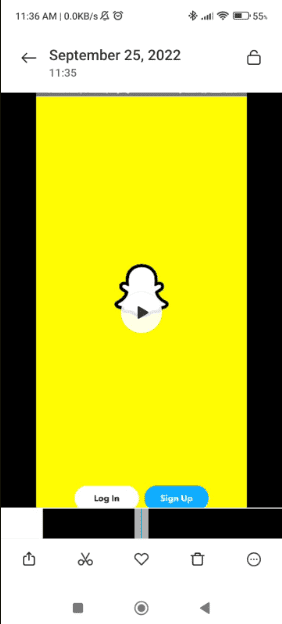
Вариант IV. Используйте приложение для создания приватных скриншотов.
Это полезный метод, если у вас есть старый телефон, в котором нет встроенной функции записи экрана.
1. Запустите приложение Play Store на своем телефоне.
2. Найдите и установите Частные скриншоты приложение на вашем телефоне.
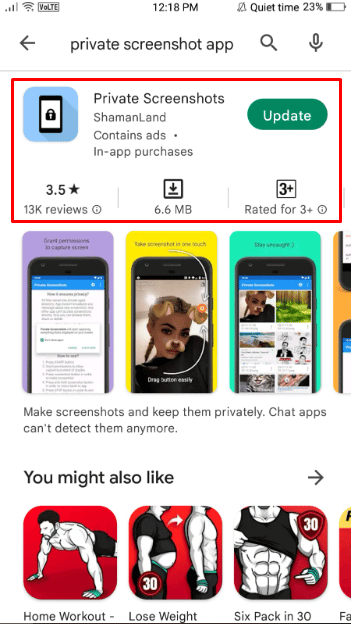
3. Откройте приложение «Частные снимки экрана» и коснитесь значка снимка экрана в верхней части экрана.
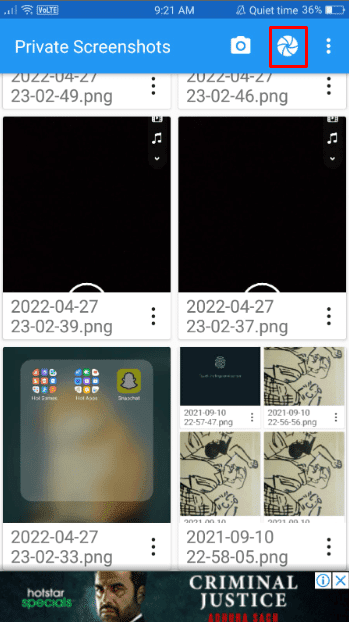
4. Теперь откройте приложение Snapchat на своем мобильном телефоне.
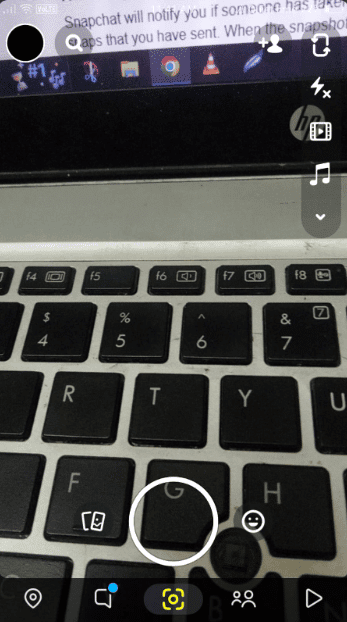
5. Нажмите на вкладку Чат> нужный снимок, чтобы открыть его.
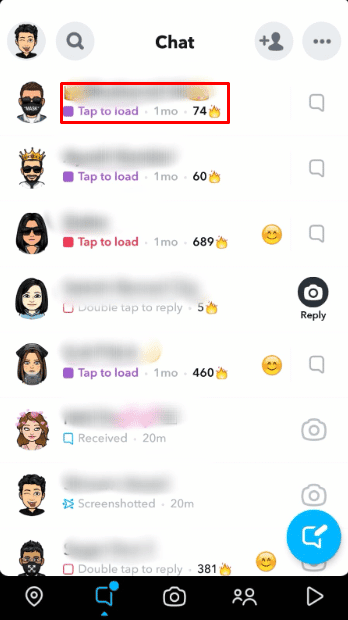
6. Нажмите на оранжевый плавающий значок снимка экрана в приложении «Частные снимки экрана».
7. Откройте Частные снимки экрана и коснитесь трехточечного значка > Переместить в галерею, чтобы сохранить его.
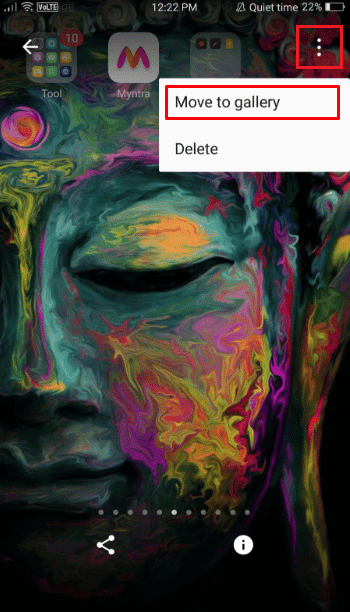
Как вы тайно делаете скриншоты снэпчатов?
Snapchat уведомит вас, если кто-то сделал скриншот вашей истории Snapchat или снимков, которые вы отправили. Когда снимок будет сделан, вы можете получить уведомление. Но есть несколько методов, которые вы можете использовать для получения секретных скриншотов. Вы можете использовать любой из методов, упомянутых выше, чтобы тайно делать скриншоты Snapchat.
Как узнать, кто сделал скриншот вашей истории в Snapchat?
Вот руководство о том, как узнать, кто сделал скриншот вашей истории в Snapchat.
1. Откройте приложение Snapchat на своем смартфоне.
2. Проведите пальцем вправо, чтобы получить доступ к настройкам Snapchat Story.
3. Нажмите на значок истории в левом верхнем углу экрана.
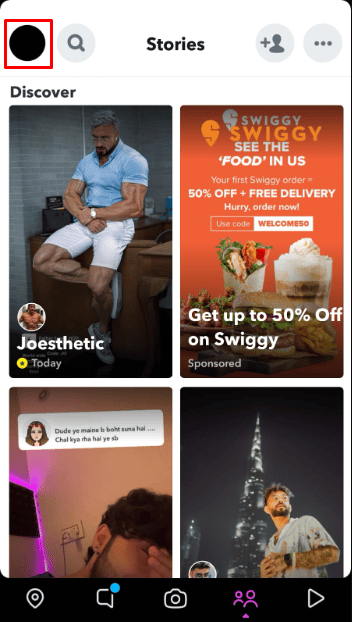
4. Затем нажмите на опцию «Моя история».
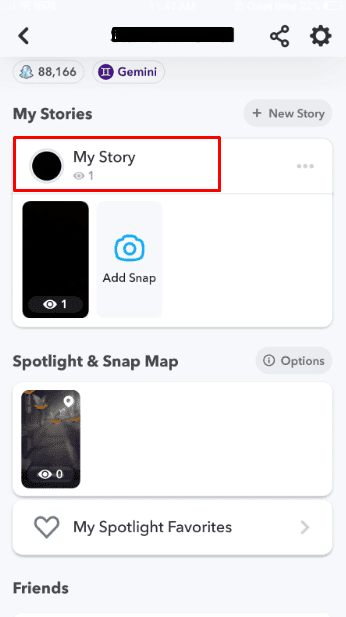
5. Теперь нажмите на вкладку количества просмотров в левом нижнем углу вашей истории, чтобы увидеть список пользователей, которые просмотрели ваши истории и сделали скриншоты.
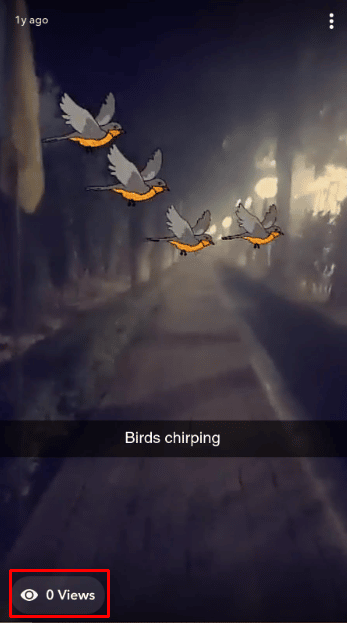
Можете ли вы сделать скриншот Snapchat без их ведома?
Нет. Если вы делаете скриншоты снимков других пользователей, другой человек получает уведомление.
Как сохранить изображения в Snapchat без скриншотов?
Вот руководство о том, как сохранять изображения в Snapchat без создания скриншотов или скрытых скриншотов Snapchat.
1. Откройте приложение Snapchat на своем смартфоне.
2. Перейдите к нужному изображению Snapchat, которое вы хотите сохранить.
3. Нажмите и удерживайте нужное изображение, чтобы открыть меню изображения.
4. Нажмите на опцию «Сохранить в фотопленку».
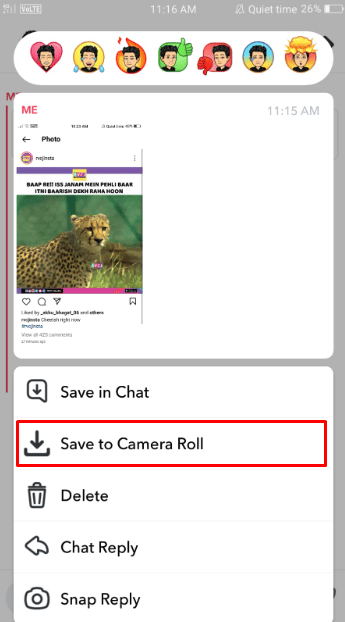
Изображение будет сохранено в вашей галерее изображений.
Записывает ли Snapchat экран?
Нет, Snapchat не записывает экраны.
Как сделать снимок экрана в Snapchat без их ведома на iPhone?
Вот руководство о том, как сделать снимок экрана Snapchat без их ведома на iPhone за несколько простых шагов.
Примечание. Указанный метод предназначен для пользователей iPhone 13.
1. Откройте Снапчат приложение на вашем iPhone.
2. Откройте нужный снимок экрана.
3. Потяните экран вниз, чтобы открыть меню Центра управления.
4. Нажмите на значок записи в меню.
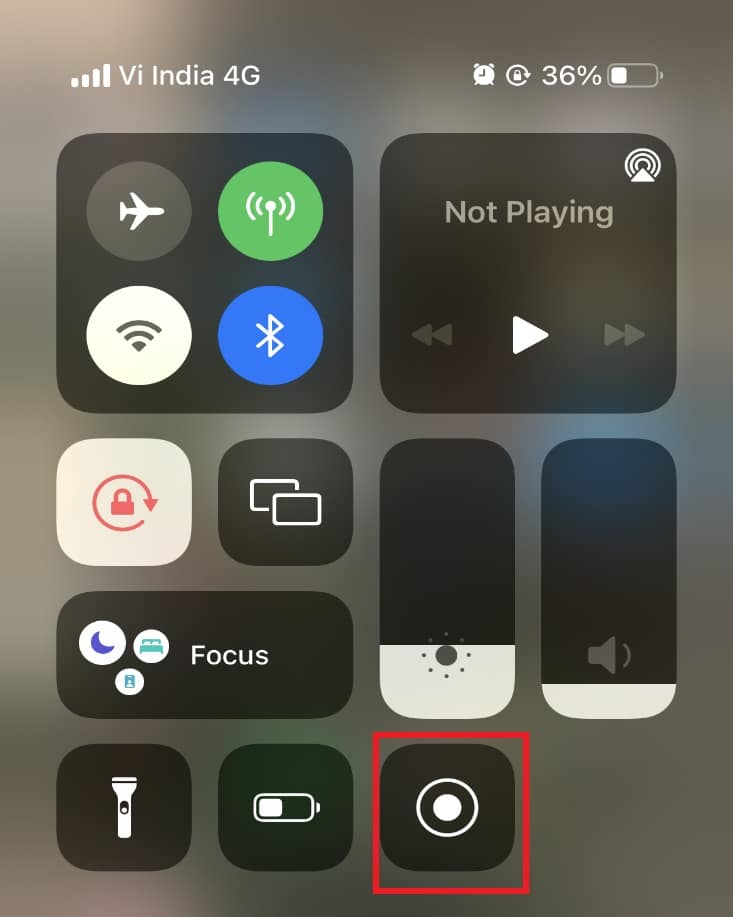
5. Воспроизведите нужный снимок и дайте ему записаться.
6. Нажмите на значок записи еще раз, чтобы сохранить сделанную запись.
7. Затем перейдите к сохраненной записи и сделайте скриншот нужной части снимка.
***
Мы надеемся, что вы узнали о том, как тайно делать скриншоты Snapchat и сохранять изображения в Snapchat без скриншотов. Не стесняйтесь обращаться к нам со своими вопросами и предложениями через раздел комментариев ниже. Кроме того, дайте нам знать, что вы хотите узнать о следующем.
